- Forfatter Abigail Brown [email protected].
- Public 2023-12-17 06:57.
- Sist endret 2025-01-24 12:19.
En disksignatur er et unikt, identifiserende nummer for en harddisk eller annen datalagringsenhet lagret som en del av hovedoppstartsposten. Et operativsystem bruker det til å skille mellom lagringsenheter på datamaskinen din.
Andre vilkår for disksignatur inkluderer diskidentitet, unik identifikator, HDD-signatur og feiltoleransesignatur.
Hvordan finne en enhets disksignatur
I Windows lagres en liste over hver disksignatur som er registrert på en individuell datamaskin siden Windows ble installert i HKEY_LOCAL_MACHINE-banen i Windows-registeret, på dette stedet:
HKEY_LOCAL_MACHINE\SYSTEM\MountedDevices
En disksignatur består av åtte alfanumeriske sifre fra 0 til 9 og A til F. Følgende er et eksempel på den heksadesimale verdien til en disk funnet i registerplasseringen HKEY_LOCAL_MACHINE\SYSTEM\MountedDevices, med de første 4 bytene (8 sifre) er disksignaturen:
44 4d 49 4f 3a 49 44 3a b8 58 b2 a2 ca 03 b4 4c b5 1d a0 22 53 a7 31 f5
Disksignaturkollisjoner og hvorfor de skjer
Disksignaturkollisjoner i Windows skjer når to lagringsenheter har samme signatur. Den vanligste hendelsen er når en stasjon har blitt klonet, sektor for sektor, for å lage en identisk kopi, og en bruker deretter prøver å montere den sammen med originalen.
Et lignende scenario er når sikkerhetskopieringsprogramvare eller virtualiseringsverktøy lager en virtuell harddisk fra en fysisk harddisk. Bruk av de to sammen samtidig kan resultere i en disksignaturkollisjonsfeil fordi stasjonene er identiske kopier.
Hvordan identifisere en disksignaturfeil i Windows
I eldre versjoner av Windows (som Windows Vista og Windows XP), endres disksignaturen til en disk som rapporterer en signaturkollisjon automatisk når den kobles til fordi Windows ikke tillater at to disker fungerer samtidig hvis de har identiske signaturer.
Windows godtar heller ikke to identiske disksignaturer i Windows 11, Windows 10, Windows 8 og Windows 7. I disse versjonene av Windows blir imidlertid den andre stasjonen som oppretter signaturkollisjonen tatt offline og er ikke ikke montert for bruk før kollisjonen er fikset.
En disksignaturkollisjonsfeil i disse nyere versjonene av Windows kan se ut som en av disse meldingene:
- Denne disken er frakoblet fordi den har en signaturkollisjon med en annen disk som er tilkoblet.
- Denne disken er frakoblet fordi den har en signaturkollisjon.
- Oppstartsvalget mislyktes fordi en nødvendig enhet er utilgjengelig.
Hvordan fikser du en disksignaturkollisjonsfeil i Windows
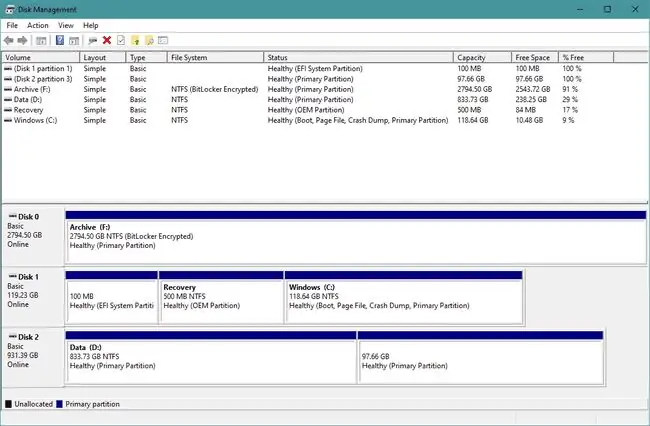
For å fikse en disksignaturkollisjonsfeil for en harddisk som bare lagrer data og ikke har Windows-operativsystemet installert på seg, for eksempel en sikkerhetskopi, kobler du harddisken til nett fra Diskbehandling. Denne prosessen oppretter en ny signatur.
Hvis harddisken som har kollisjonsfeilen brukes til å starte Windows, kan det være litt vanskeligere å fikse det. Besøk Microsofts nettsted for trinn for å fikse en disksignaturkollisjonsfeil og skjermdumpeksempler på feilene du kan støte på i Diskbehandling.
Mer informasjon om disksignaturer
Erstatning eller reparasjon av hovedoppstartsposten, installering av et nytt OS eller bruk av et diskpartisjoneringsverktøy kan overskrive en disksignatur. Denne prosessen er vanlig bare i eldre systemer og verktøy. De fleste moderne operativsystemer og partisjoneringsprogrammer beholder den eksisterende signaturen.
For en veiledning for å endre en disksignatur (uten å miste alle stasjonens data), se HowToHaven.com.
FAQ
Hvordan åpner jeg Diskbehandling?
Gå til Kontrollpanel > System and Security > Administrative Tools >Databehandling > Diskbehandling . Du kan også åpne Diskbehandling fra ledeteksten.
Hva betyr det å 'slette volum' i diskbehandling?
Slette volum betyr å slette en partisjon på en disk. Sletting av en partisjon skaper ikke-allokert plass, som du kan bruke til å utvide et annet volum (partisjon) på samme disk til denne ikke-allokerte plassen.






